华硕主板重新系统教程(教你如何重装系统,让华硕主板恢复原有性能与稳定性)
在使用电脑的过程中,难免会遇到系统出现问题的情况,这时候重新系统就成了解决问题的一种有效方法。本文将以华硕主板为例,详细介绍如何快速恢复电脑的最佳状态,并重新安装系统以获得更好的性能和稳定性。
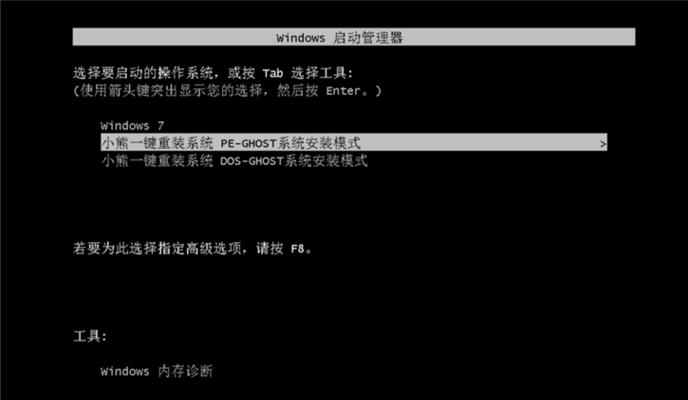
1.准备工作:备份重要数据
在重新系统之前,首先要做的是备份重要的个人数据,包括文件、照片和视频等,以免因操作失误导致数据丢失。
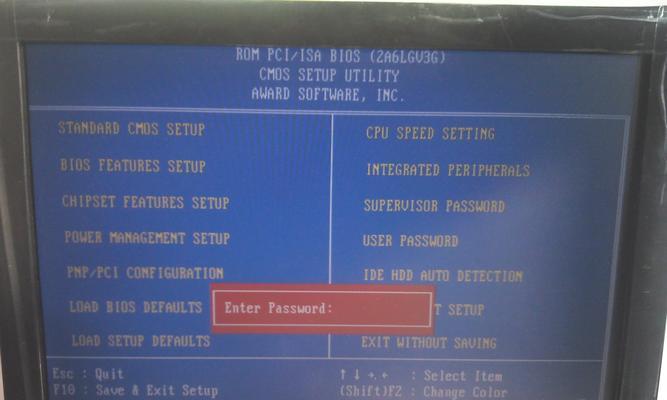
2.下载操作系统镜像文件
在重新系统之前,需要准备好操作系统的镜像文件。可以通过官方网站或其他可靠渠道下载所需操作系统的镜像文件。
3.制作安装盘或U盘
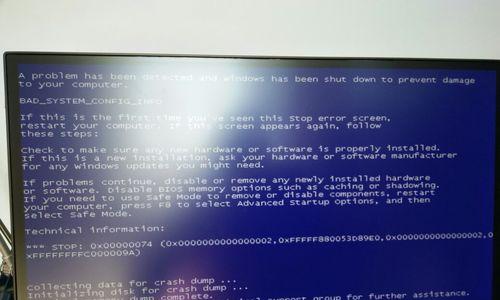
根据下载的操作系统镜像文件,制作一个安装盘或U盘。可以使用第三方软件,如UltraISO等,将镜像文件写入光盘或U盘。
4.进入BIOS设置
重启电脑,并在启动时按下相应的按键进入BIOS设置界面。根据具体的华硕主板型号,按下相应的按键(通常是Delete或F2)进入BIOS设置。
5.设置启动项为安装盘或U盘
在BIOS设置界面中,找到启动选项,并将启动项设置为先于硬盘的安装盘或U盘。这样电脑在启动时会自动从安装盘或U盘启动。
6.保存设置并重启电脑
在BIOS设置完成后,保存设置并重启电脑。这样电脑就会从安装盘或U盘启动,进入操作系统安装界面。
7.选择安装语言和时区
在操作系统安装界面中,选择所需的安装语言和时区,并点击下一步。
8.授权许可协议
阅读并同意操作系统的许可协议,然后点击下一步。
9.选择安装类型
根据个人需求和电脑配置,选择相应的安装类型。通常有“升级”和“自定义”两种选项,选择“自定义”以进行全新的系统安装。
10.确定安装位置
选择安装系统的磁盘分区,并点击下一步。注意要选择正确的分区,以免误删重要数据。
11.等待系统安装
开始进行系统的安装过程,等待一段时间直到安装完成。
12.设置用户名和密码
在系统安装完成后,设置用户名和密码,并点击下一步。
13.完成系统设置
根据提示进行系统设置,如选择时区、联网方式等。完成设置后,点击下一步。
14.安装驱动程序
重新系统后,需要安装相应的驱动程序,以保证硬件设备的正常运行。
15.恢复备份数据
重新安装系统之后,可以将之前备份的重要数据恢复到电脑中,以保留个人文件和配置。
重新系统是解决电脑问题的有效方法,而华硕主板提供了稳定可靠的平台。通过本教程,你可以快速恢复电脑的最佳状态,并重新安装系统以获得更好的性能和稳定性。记得在操作之前备份重要数据,并按照步骤进行操作,以确保顺利完成系统的重新安装。
标签: 重新系统教程
相关文章

最新评论